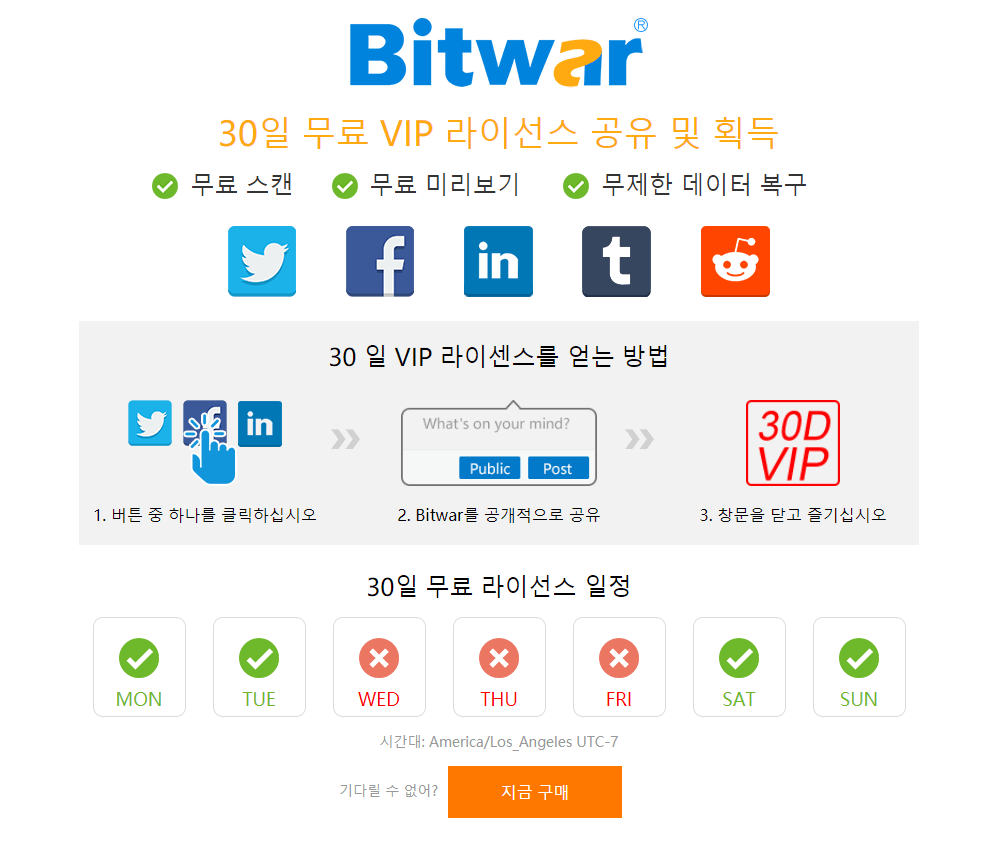Most Popular
잘못된 용량이 표시된 USB 스틱
요약이 기사는 잘못된 용량을 보여주는 USB 스틱 문제를 해결할 수 있는 최상의 솔루션을 설명해 줄 것이다. 보너스 팁: 문제를 해결하기 전에 Bitwar ... ...



포맷된 USB 데이터 복구
요약
사람들은 때때로 데이터 손실을 야기할 수 있는 USB 플래시 드라이브를 우발적으로 포맷한다. 그러면 포맷된 USB 드라이브를 복구하는 방법은? 포맷된 USB 드라이브에서 포맷된 파일을 안전하고 빠르게 복구하려면 Bitwar Data Recovery 소프트웨어를 사용하는 것이 가장 좋다.
엄지 드라이브, 펜 드라이브, 점프 드라이브, 키 드라이브, 플래시 드라이브, 메모리 스틱 또는 USB 메모리로도 다양하게 알려진 USB 플래시 드라이브는 사진, 비디오, 음악 및 문서를 저장하는 데 사용되는 작고 휴대용 플래시 메모리 카드다. 언제 어디서든 이용자가 고객과 정보를 교환할 수 있다는 것을 휴대하는 것이 편리하다.
USB 플래시 드라이브가 오늘날 널리 사용되고 있기 때문에, 그들이 부패와 손상을 입었을 가능성이 더 많다. 파일에 액세스하기 전에 포맷해야 할 수도 있다. 너는 그것을 포맷할 수밖에 없다. USB 플래시 드라이브를 사용할 때 잘못 포맷할 수도 있다.
포맷 후, USB 드라이브의 모든 데이터가 손실될 것이다. 그러나 데이터 영역을 새 데이터로 덮어쓰지 않는 한 데이터를 복구할 수 있는 기회는 여전히 존재한다. 따라서 포맷된 USB 드라이브에서 포맷된 파일을 복구할 수 있다.
포맷된 USB 드라이브에서 포맷된 파일을 복구하는 방법
해결책 1. Bitwar Data Recovery를 사용하여 포맷된 파일 복구
Bitwar Data Recovery를 사용하면 컴퓨터, 외장 하드 드라이브, USB 플래시 드라이브, 메모리 카드, 펜 드라이브 등을 포함한 모든 저장 장치를 사용하여 삭제, 포맷 또는 시스템 충돌 또는 바이러스 공격으로 인해 손실된 모든 데이터를 복원할 수 있다. 포맷된 사진, 비디오, 오디오, 문서 등을 검색하려면 간단한 클릭만 하면 된다. 오늘 게시물에서는 포맷된 USB 드라이브에서 포맷된 파일을 쉽게 복구할 수 있는 방법을 보여드리려고 한다.
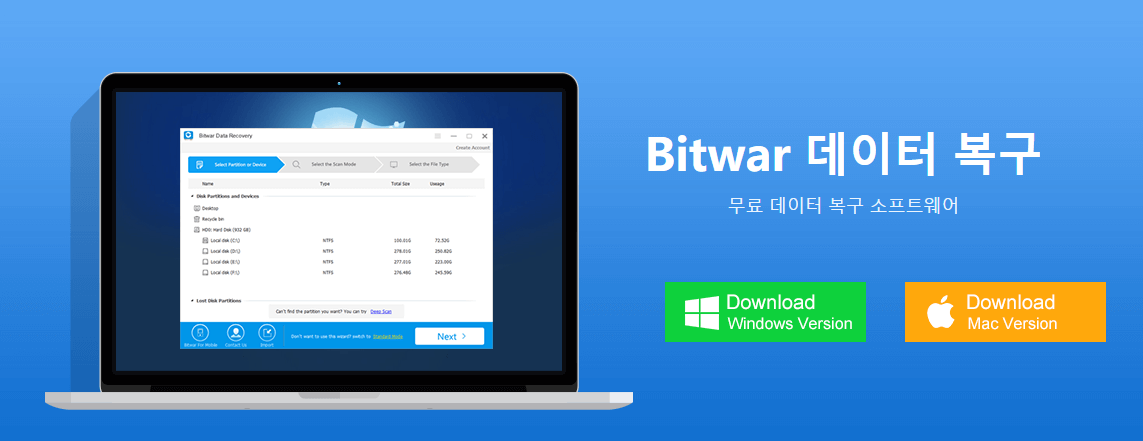
1 단계: Bitwar Data recovery 소프트웨어를 지금 공식 웹 사이트에 다운로드하십시오. https://kr.bitwar.net/. 컴퓨터에 맞는 버전을 다운로드하여 설치하십시오.
네이버 소프트웨어에서도 다운로드할 수 있다:https://software.naver.com/software/summary.nhn?softwareId=GWS_003210.
팁: 포맷된 USB 드라이브에 다른 파일을 저장하거나 Bitwar 데이터 복구를 설치하지 마십시오.
2 단계: 설치를 마친 후 Bitwar Data recovery 프로그램을 시작하고 포맷된 데이터를 복구하려면 "포맷된 하드 드라이브"를 선택하십시오.
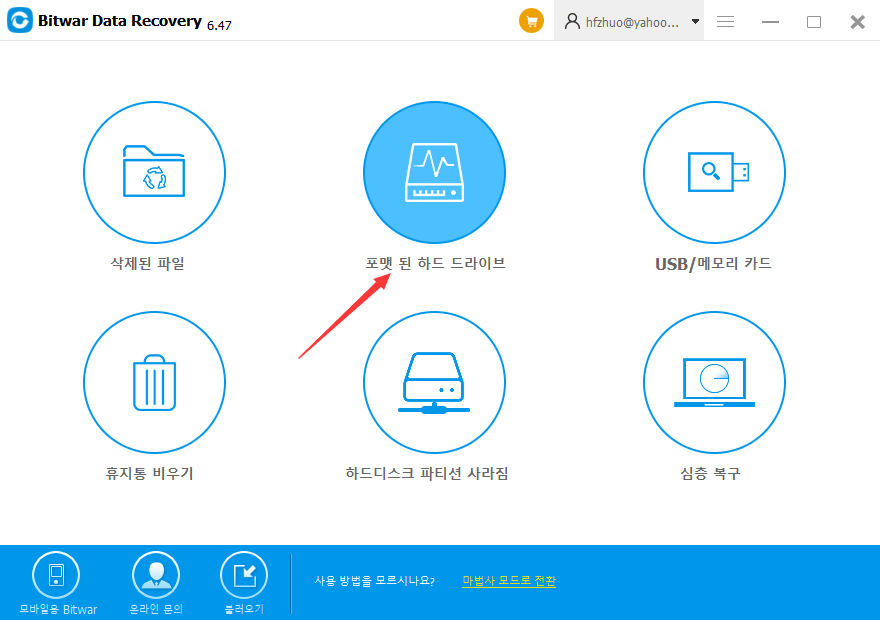
여기서 프로그램은 휴대용 저장 장치를 연결하라는 메시지를 표시한다. 컴퓨터에 포맷된 USB 드라이브를 연결하고 선택하십시오.
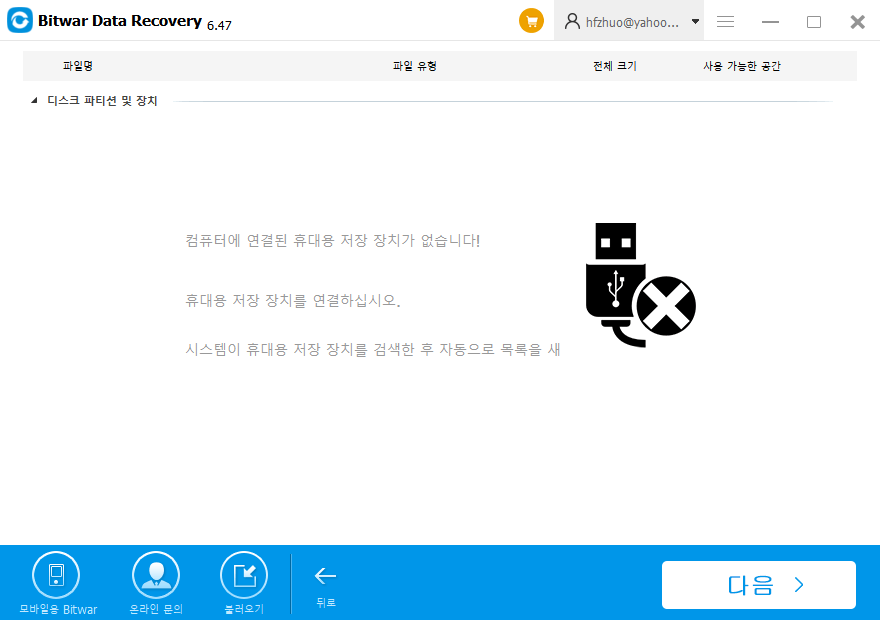
3 단계: 파일 형식을 선택하고 "다음"을 클릭하십시오. 모든 유형을 복구하려면 모든 유형을 선택하고 "다음"을 클릭하여 검색을 시작해야 한다.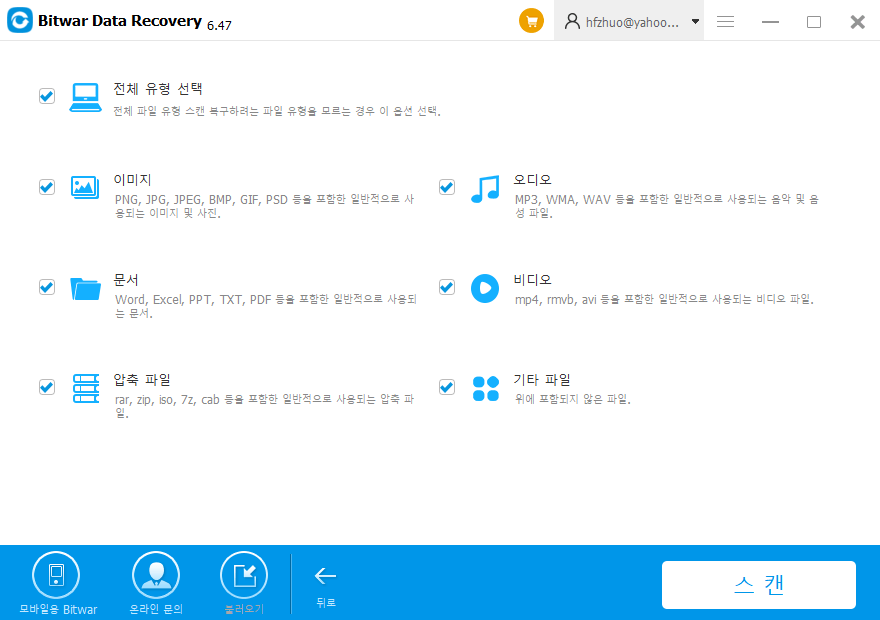
4 단계: 파일 미리 보기 및 복구. 스캔 동안 유권자 파일 이름이 오를 겁니다. 스캔한 데이터가 너무 많으면 왼쪽 트리 목록에서 파일 유형, 경로, 시간을 기준으로 필터링할 수 있다. 파일을 클릭하여 미리 볼 수도 있다.
복원할 파일을 선택하고 "복구" 단추를 클릭하여 컴퓨터에 저장하십시오.
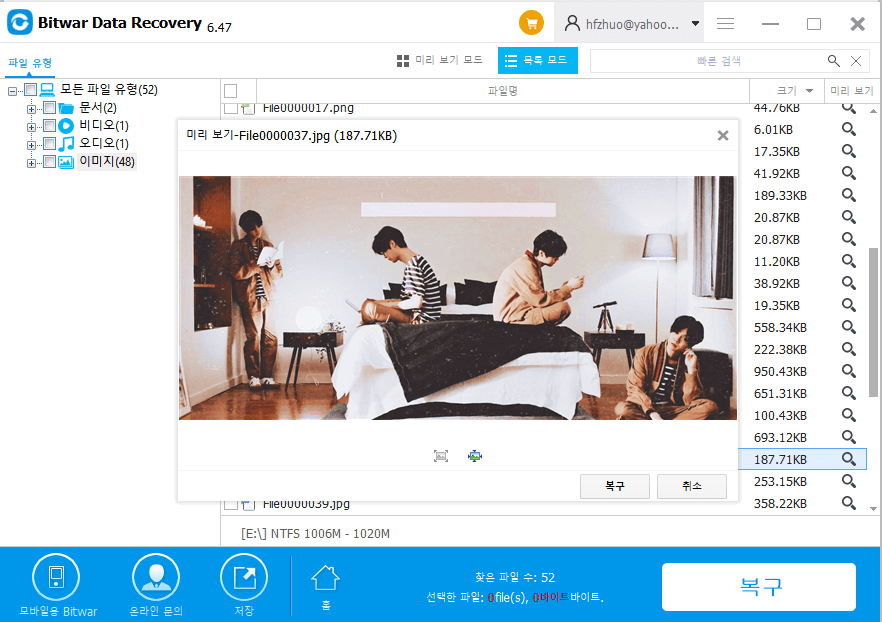
경고: 데이터 손실이 발생하거나 삭제된 데이터를 덮어쓰게 되어 영구적인 데이터 손상 또는 데이터 손실을 초래하는 원래 파티션(USB 드라이브)에 필요한 데이터를 직접 저장하지 마십시오.